تنزيل تطبيق Meta Quest للكمبيوتر
Download the Meta Quest application for PC
تنزيل تطبيق Meta Quest للكمبيوتر: يساعدك هذا الدليل السريع والبسيط على الاستمتاع بتجربة مميزة على جهاز الكمبيوتر الخاص بك عن طريق تنزيل تطبيق سماعة الرأس Meta Quest VR واستخدامه.
تطبيق Meta Quest (المعروف سابقًا باسم Oculus Quest) هو تطبيق لمساعدة مالكي سماعات الواقع الافتراضي على استخدام سماعة الرأس على أجهزة الكمبيوتر الخاصة بهم، ومع ذلك، إذا كنت بحاجة إلى توضيح حول تنزيل سماعة الرأس وتوصيلها بتطبيق Meta Quest للكمبيوتر الشخصي، فهذه المقالة مناسبة لك.
هنا، في هذه المقالة، سنقوم بشرح العملية الكاملة لتنزيل التطبيق واستخدامه لتوصيل سماعة الرأس بجهاز الكمبيوتر الخاص بك بأفضل طريقة ممكنة، دعنا ننتقل مباشرة إلى ذلك دون إضاعة وقتك الثمين.
تنزيل تطبيق Meta Quest للكمبيوتر الشخصي وتوصيل سماعة الرأس
فيما يلي كيفية تنزيل تطبيق Meta Quest للكمبيوتر الشخصي واستخدامه لتوصيل سماعات الواقع الافتراضي بالكمبيوتر.
1. تنزيل تطبيق Meta Quest
سنشرح في هذا القسم خطوات الحصول على تطبيق Meta Quest للكمبيوتر الشخصي الذي يعمل بنظامWindows 10. ولكن، دعنا أولاً نلقي نظرة على المتطلبات التي يجب أن يستوفيها جهاز الكمبيوتر الخاص بك قبل تنزيل التطبيق وتثبيته.
متطلبات النظام لتطبيق Meta Quest للكمبيوتر الشخصي
المواصفات الدنيا للمكونات:
المعالج Intel i5-45-4590 / AMD Ryzen 5 1500X أو أكبر.
بطاقة الرسومات Nvidia 970-series /AMD 400-series
الذاكرة 8 جيجابايت فأكثر من ذاكرة الوصول العشوائي.
نظام التشغيل ويندوز 10، ويندوز 11.
منافذ USB 1x منفذ USB (USB 3.0).
يمكنك التحقق مما إذا كان جهاز الكمبيوتر الخاص بك يفي بمتطلبات التوافق المذكورة أعلاه أم لا من خلال تطبيق اختصار لوحة المفاتيح Win+I، واختيار النظام من الخيارات المتاحة، والانتقال إلى قسم “حول”، بعد عرض مواصفات الكمبيوتر، يمكنك اتخاذ الخطوات اللازمة (مثل ترقية وحدة معالجة الرسومات) لمطابقتها مع متطلبات نظام Meta Quest.
بمجرد تطابق المواصفات والمتطلبات، يمكنك اتخاذ الخطوات التالية لتحميل تطبيق Meta Quest للكمبيوتر الشخصي.
خطوات تحميل التطبيق
الخطوة الأولى هي الانتقال إلى موقع Meta Quest الرسمي.
يمكنك الآن النقر على زر تنزيل البرنامج في قسم إعداد Quest لتنزيل حزمة التطبيق.
بعد ذلك، انتظر بضع ثوانٍ حتى يكتمل التنزيل.
في هذه الخطوة، انقر مرتين على إعداد التطبيق الذي تم تنزيله واتبع التعليمات لتثبيت التطبيق.
بعد تثبيت التطبيق، استخدم عنوان بريدك الإلكتروني أو حساب فيسبوك للتسجيل في Meta لاستخدام التطبيق.
بمجرد التسجيل في Meta، يمكنك اتباع الخطوات الواردة في القسم التالي لتوصيل سماعة الرأس باستخدام هذا التطبيق.
2. توصيل سماعة الرأس بتطبيق Meta Quest للكمبيوتر الشخصي
هناك طريقتان يمكنك من خلالهما استخدام تطبيق Meta Quest لتوصيل سماعة الرأس بالكمبيوتر الشخصي. دعنا نناقش كلا الطريقتين.
توصيل سماعة الرأس عبر تطبيق Meta Quest Link
يمكنك استخدام طريقة توصيل الرابط (الكابل) لتوصيل سماعة الرأس، للقيام بذلك، تحتاج إلى شراء كابل USB-C، في حال كان جهاز الكمبيوتر الخاص بك يحتوي على منفذ USB-C، يمكنك الحصول على كابل USB-C إلى USB-C. بخلاف ذلك، يمكنك شراء كابل USB-C إلى USB-A، يُرجى التأكد من أن الكابل طويل بما يكفي للسماح بالحركة، لأن هذه الطريقة تربطك بالكمبيوتر، مما يحد من قدرتك على الحركة بحرية، بمجرد حصولك على الكابل المطلوب، يمكنك متابعة الخطوات التالية.
أولاً، تأكد من تشغيل سماعة الرأس.
ثانياً، افتح تطبيق Meta Quest واختر الأجهزة.
بعد ذلك، اختر خيار إضافة سماعة رأس.
في هذه الخطوة، يمكنك تحديد سماعة الرأس من الخيارات المتاحة والنقر فوق متابعة.
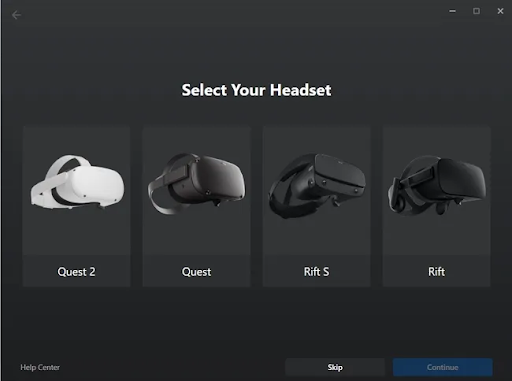
سيُطلب منك الآن تحديد طريقة الاتصال، اختر الارتباط (كابل) من الخيارات التي تظهر على الشاشة وانقر فوق متابعة، ثم اختر Air Link (لاسلكي)
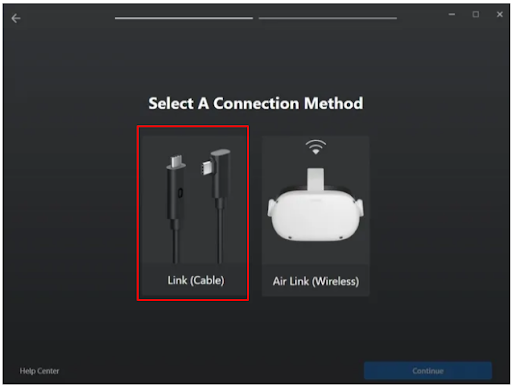
يمكنك الآن توصيل أحد طرفي الكابل بسماعة الرأس والطرف الآخر بالكمبيوتر.
انقر فوق الزر متابعة للمتابعة إلى الخطوة التالية.
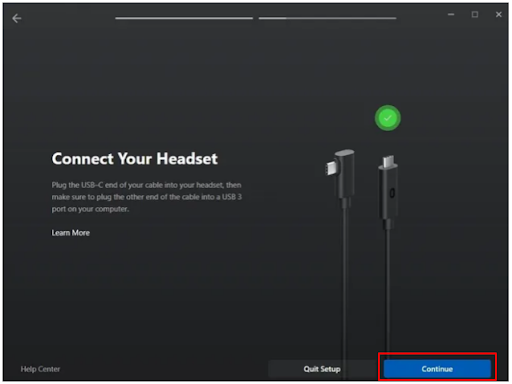
قم بتوصيل سماعة الرأس واضغط على متابعة.
أخيراً، يمكنك اختبار الاتصال أو النقر على متابعة لإكمال العملية.
استخدام تطبيق Meta Quest Air Link لتوصيل سماعة الرأس
على عكس Link، لا يقيد Air Link حركتك. إليك كيفية استخدامه لتوصيل سماعة الرأس بالكمبيوتر.
أولاً، تأكد من أن سماعة الرأس وجهاز الكمبيوتر الخاص بك على شبكة WiFi مشتركة. يُنصح باستخدام اتصال شبكة 5 جيجا هرتز.
بعد ذلك، انتقل إلى تطبيق Meta Quest للكمبيوتر الشخصي.
اختر الأجهزة وانقر على خيار إضافة سماعة رأس.
في هذه الخطوة، اختر سماعة الرأس الخاصة بك ثم حدد Air Link (لاسلكي) كطريقة اتصالك.
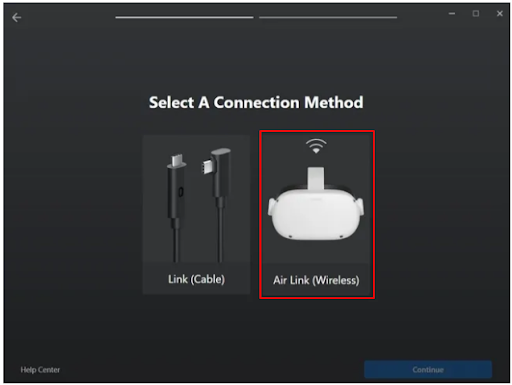
بعد ذلك، ضع سماعة الرأس.
والآن، مرر مؤشر الساعة على الجانب الأيسر من شريط التنقل وحدد الساعة لفتح الإعدادات السريعة.
يمكنك الآن الوصول إلى قائمة الإعدادات الكاملة بالنقر على أيقونة الترس في الزاوية العلوية اليمنى من النافذة التي تظهر على الشاشة.
اختر مربع النظام من الخيارات التي تظهر على شاشتك.
بعد ذلك، ابحث عن Quest Link وقم بتبديلها.
اختر جهاز الكمبيوتر الخاص بك من أجهزة الكمبيوتر المتاحة على شبكتك.
بعد ذلك، اخلع سماعة الرأس وتأكد من تطابق الرمز الذي يظهر فيها مع الرمز الموجود على شاشة حاسوبك.
بعد مطابقة الرمز، انقر فوق متابعة لإكمال عملية إقران سماعة الرأس.
الخاتمة
لقد أرشدتك هذه المقالة على العملية الكاملة لتنزيل تطبيق Meta Quest للكمبيوتر للحصول على تجربة مميزة نأمل أن تكون قد وجدت هذه المقالة مفيدة. ومع ذلك، يرجى ترك رد في قسم التعليقات إذا كان لديك أي أسئلة أخرى.
الاسئلة الشائعة
كيف أقوم بتوصيل Meta Quest بجهاز الكمبيوتر الخاص بي؟
قم بتوصيل كابل USB 3 بمنفذ USB 3.0 على جهاز الكمبيوتر الخاص بك، ثم قم بتوصيل الطرف الآخر بسماعة الرأس، ارتدِ سماعة الرأس، ثم اضغط على وحدة التحكم اليمنى لسحب القائمة العامة، مرر مؤشر الماوس وانقر فوق الساعة على الجانب الأيسر من القائمة العامة، عندما تظهر الإعدادات السريعة، حددها.
لماذا لا يتم تثبيت تطبيق Oculus على جهاز الكمبيوتر الخاص بي؟
إذا كنت تواجه مشكلة في تنزيل تحديث برنامج Oculus أو تثبيته، فقد لا تكون مساحة القرص المتوفرة على جهاز الكمبيوتر الخاص بك كافية، ستحتاج إلى التأكد من أن لديك ما لا يقل عن 9 جيجابايت من مساحة القرص المتوفرة على الأقل.
هل تحتاج إلى تطبيق Meta Quest للكمبيوتر الشخصي؟
لاستخدام Quest Link، تحتاج إلى تنزيل تطبيق Oculus للكمبيوتر الشخصي على جهاز كمبيوتر يعمل بنظام Windows، بمجرد تنزيل تطبيق Oculus للكمبيوتر الشخصي، تأكد من تحديث التطبيق وأن سماعة Meta Quest تعمل بأحدث نظام تشغيل.
كيفية استخدام Quest Link مع Steam؟
قم بتنزيل تطبيق Steam Link من متجر Meta Quest وتثبيته من متجر Meta Quest في سماعة الرأس، يمكنك أيضًا التنزيل من تطبيق Meta Quest على هاتفك، بعد تثبيت تطبيق Steam Link، افتحه واتبع التعليمات التي تظهر على الشاشة لتوصيل سماعة الرأس بالكمبيوتر الشخصي المنزلي
كيف أقوم بتثبيت الألعاب على Meta Quest؟
لتنزيل محتوى جديد من سماعة الرأس.
اضغط على وحدة التحكم اليمنى لسحب القائمة العامة.
حدد متجر.
حدد ما تريد تنزيله.
حدد سعر الشراء، أو حدد مجانًا إذا كان تنزيلًا مجانيًا.
كيف يعمل Meta Quest؟
يتم تعقب موضع الجهاز باستخدام أربعة مستشعرات بزاوية عريضة للغاية، والتي تلتقط المدخلات في الوقت الفعلي من البيئة المحيطة، تعمل وحدات التحكم في Quest، المصممة هندسياً لتوفير الراحة، على ترجمة حركات اليدين الجسدية إلى العالم الافتراضي، مما يجعل التجارب الافتراضية أكثر جاذبية.

